ローカルグループポリシーエディターを使用してWindows11/10を微調整します
Windowsでは、グループポリシーを使用して、ユーザーとコンピューターのグループのユーザーとコンピューターの構成を定義できます。グループポリシースナップインを使用すると、レジストリベースのポリシー、セキュリティオプション、ソフトウェアのインストールとメンテナンスオプション、スクリプトオプション、およびフォルダーリダイレクトオプションのポリシー設定を指定できます。
ローカルグループポリシーエディター
グループポリシーエディター(GPEDIT.msc)は、Windowsでポリシーを管理するための最も便利なツールの1つです。 Windows 11/10/8/7のグループポリシーエディターを使用して適用できるデスクトップ、スタートメニュー、タスクバー、システムの調整がいくつかあります。これを行うには、 gpedit.mscと入力します [検索の開始]でEnterキーを押します。これにより、ローカルグループポリシーエディターが開きます 。
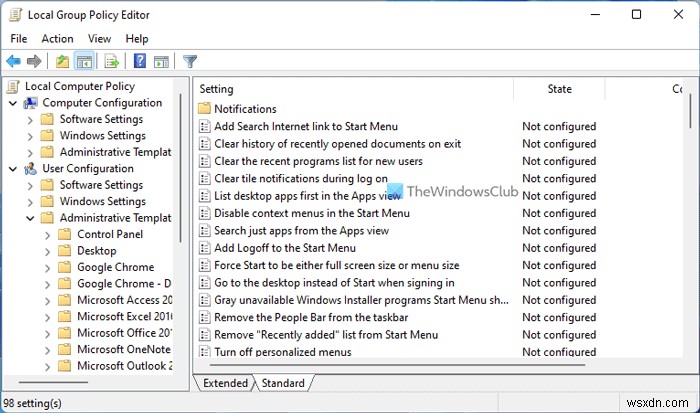
左側のウィンドウで、[ユーザーの構成]>[管理用テンプレート]>[デスクトップ]を展開します。右側のペインには、変更可能な多くの設定が表示されます。ほとんどが未構成になります 。いずれかを右クリックして、[編集]を選択します。表示されるダイアログボックスから、設定を有効にできます。
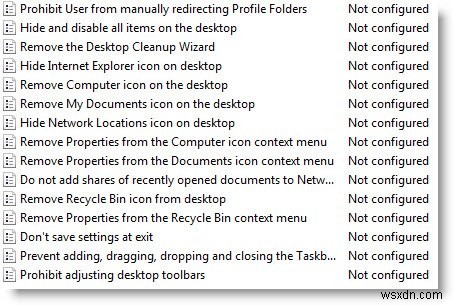
同様に、スタートメニューやタスクバーなどの各カテゴリでは、Windows11/10の要件に合わせて調整できる設定が豊富に用意されています。
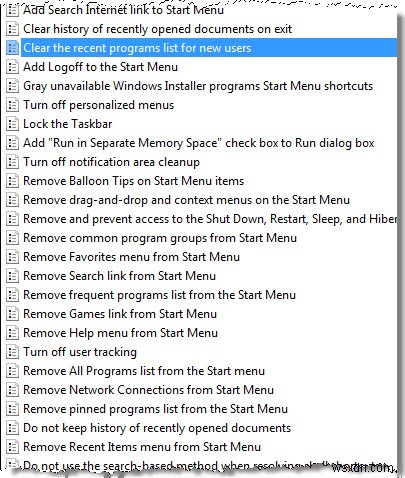
微調整された設定を再度無効にする場合は、未構成に設定するだけです。 または無効 もう一度。
Windows Ultimate、Professional、およびEnterpriseエディションにはgpedit.mscがありますが、Windows Home Premium、Home Basic、およびStarterエディションにはグループポリシーエディターが含まれていません。また、Windows Pro、Enterpriseエディションでのみ使用でき、Homeエディションでは使用できません。
Windows 11/10にはローカルグループポリシーエディターがありますか?
はい、Windows11またはWindows10を使用している場合は、コンピューターにローカルグループポリシーエディターがあります。ただし、両方のバージョンのWindowsOSのHomeエディションでは使用できません。 Win + R を押すと、ローカルグループポリシーエディターを開くことができます。 、 gpedit.mscと入力します 、 Enterを押します ボタン。
GPEDITで何ができますか?
GPEDITまたはローカルグループポリシーエディターを使用して、PCをカスタマイズするためにほとんど何でもできます。ロック画面を無効にすることから、ユーザーが診断データを削除できないようにすることまで、グループポリシーを使用して設定を変更できます。 コンピュータの構成で正しい設定を見つける必要があります (すべてのユーザーの場合)またはユーザー設定 (現在のユーザーの場合)要件に応じて変更します。
Windowsのローカルグループポリシーエディターのフィルターオプションについては、こちらをご覧ください。
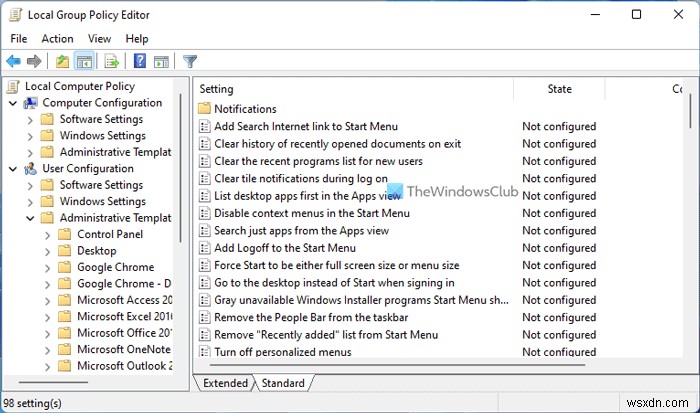
-
Windows 10 でローカル グループ ポリシー エディターを開く 5 つの方法
ローカル グループ ポリシー エディターを使用すると、さまざまな単一のユーザー インターフェイスを介して Windows デバイスの設定を行います。レジストリを変更せずに、ユーザー構成とコンピューター構成を変更できます。正しい変更を行うと、従来の方法ではアクセスできなかった機能を簡単にロック解除および無効化できます。 注: ローカル グループ ポリシー エディターは、Windows 10 Enterprise、Windows 10 Education、および Windows 10 Pro エディションでのみ使用できます。これらのオペレーティング システムを除けば、システムにはこれがありませ
-
Windows 10 - グループ ポリシー エディタがない?ポリシー プラス!
Windows で特定の管理機能を有効化、制限、または制御したい場合、微調整を実装する方法は複数あります。しかし、最終的には、すべてレジストリの変更に行き着きます。これらは、レジストリ エディター (regedit.exe) を使用して手動で作成することも、グループ ポリシーを使用して作成することもできます。後者は、システム機能を形成してから複数のノードに複製し、管理を簡素化できる一連の管理用テンプレートです。内部のレジストリで変更が行われることはありますが、グループ ポリシーは人間が判読できるフレンドリーな UI エディターを介してユーザーに公開され、手動のレジストリ作業よりも安全です。唯一
